Top 4 måder at overføre PDF-filer til iPhone iBooks
Flere og flere mennesker er vant til at læse e-bøgerpå mobiltelefoner, da det er meget praktisk end den rigtige bog. For iPhone-brugere gør iBooks det nemmere at downloade og læse din yndlingstekst. Nogle gange vil folk måske gerne Overfør PDF-filer til iPhone iBooks til senere læsning eller deling med venner. Denne artikel viser dig 4 nemme metoder til hurtigt at tilføje tekstfiler til iBooks på din iPhone Xs / Xs Max / XR / X / 8/7/6/5 eller iPad.

Metode 1: Kopier PDF til iBooks Brug iTunes
- Start iTunes og tilslut iPhone eller iPad til din computer. Tryk på "Bøger", når din enhed genkendes
- Find PDF-filerne og træk ti i iTunes-bogbiblioteket
- Klik på fanen Bøger i den resulterende telefonskærm i iTunes.
- Marker afkrydsningsfeltet Synkroniser bøger, du kan enten vælge at synkronisere alle bøger eller synkronisere valgte bøger, og klik på "Anvend" for at tilføje filer til iPhone med succes.

Metode 2: Overfør PDF til iPhone iBooks uden iTunes
Nogle brugere sagde nogle gange, at iTunes ikke kan importerefil til iPhone på grund af en ukendt fejl. Andre har også klaget over, at de mistede nogle data, når de overførte PDF til iBooks med iTunes. For at undgå ulejligheden kan du prøve Tenorshare iCareFone, et alsidigt iOS-filhåndteringsværktøj til at kopiere filer til iPhone og iPad uden iTunes-begrænsninger.
- Download og kør Tenorshare iCareFone på din computer, vælg "File Manager" på hovedgrænsefladen. Der vises software til, hvilke typer filer der skal administreres, og klik på "iBooks".
- Nu kan du se flere muligheder, klik på "Import" for at tilføje dokumenter til iPhone nemt.


Metode 3: Overfør PDF til iPhone med AirDrop
Hvis du bruger en Mac, kan du bruge AirDrop til at flytte PDF-fil fra Mac til iPhone eller iPad, sørg for, at din enhed er forbundet til Wi-Fi.
- Vælg "Gå" i menulinjen og vælg "AirDrop" i listen.
- På din iPhone, start Control Center ved at skubbe op fra nederste del af din iPhone eller iPad, skal du tænde for Wi-Fi, Bluetooth og AirDrop.
- Tryk så på 'AirDrop' i Finder. Det vil vise AirDrop-brugere i nærheden, så vælg bare din iPhone fra listen.
- Træk PDF-filen til det ønskede ikon i menuen. Det vil dukke op i dine iBooks.



Metode 4: Tilføj EPUB / PDF-bøger til iPhone iBook via iCloud
- I Finder skal du gå til iCloud Drive og åbne den.
- Find PDF-filen på din Mac og træk den i drop zone.
- Gå derefter til iCloud på din iOS-enhed for at aktivere det.
- Start iCloud, og du vil kunne åbne filen ved hjælp af iBooks app. Hvis du vil gemme PDF-filen, skal du downloade den fra iCloud.
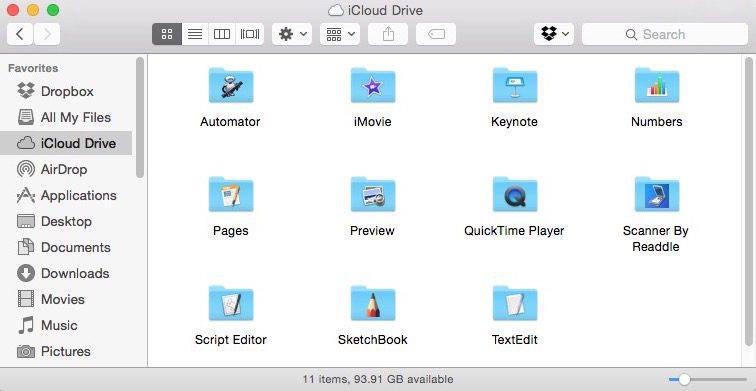

Nu har du fået at vide, hvordan du importerer PDF til iBookspå iPhone Xs / Xs Max / XR / X / 8/7/7 Plus / SE / 6s / 6s Plus / 6 / 5s / 5. Hvis du vil overføre andre filer som musik, fotos eller videoer, kan Tenorshare iCareFone stadig være dit bedste valg.









